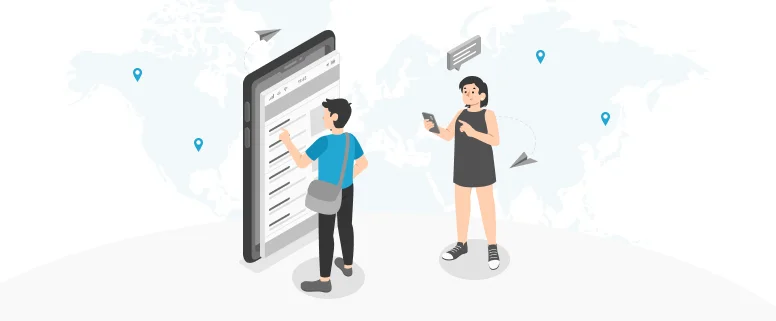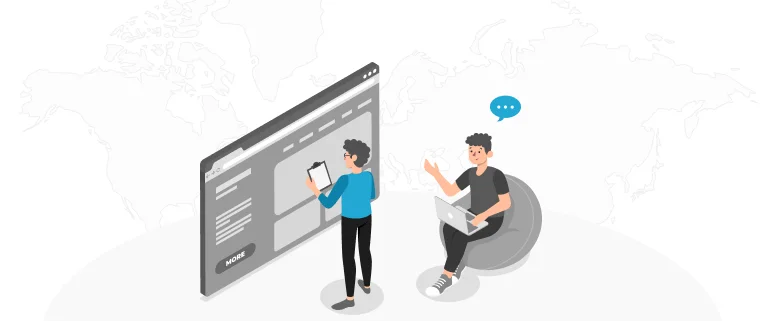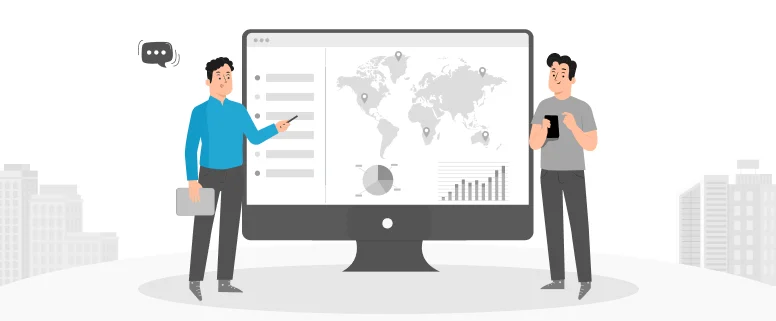添加自动页码
① 先选择主页,在要加页码的位置划一个文本框
② 再选择菜单“文字”>“插入特殊字符”>“标志符”>“当前页码”,在主页上将显示该主页前缀,如A 主页显示“A”。对“A”字作文字属性调整,就是页码的文字属性。
③ 如果是对页需要在左右页都添加自动页码
④ 切换到文档页面,自动页码将显示页码。默认情况下,编排的第1 页是页码为 1 的右页页面,页码为奇数的页面始终显示在右侧。
⑤ 如要在页码前后增加固定的文字,在主页自动页码前后添加文字即可
⑥ 要改变页码的样式,在没有选择页面或者选择开始页时,单击菜单“版面”>“页码和章节选项”,打开新建章节面板,选择一个页码样式。
如果选择了某个页面,如第 4 页,再进行“页码和章节选项”操作,将会从第4 页开始改变页码样式。使用“页码和章节选项”命令可以指定页码的样式,如罗马数字、阿拉伯数字、汉字等。该“样式”选项允许你选择页码中的数字位数,例如 001 或 0001。使用汉字或全角数字要注意必须使用中文字体,否则页码不能显示。另外主页中自动页码的文本框要足够容纳最大页码,否则就不能全部显示页码。
目录、正文分开编页码
比如一本书,几百页,从扉页、前言、目录、正文、后记,全在一个文件中完成,其中扉页无页码,目录单独排页码(1 ~ x),正文页码(1 ~ xxx),其中正文中有很多表格、插图,并且单独的图片页不打页码(暗码),后记无页码。
① 一个文档中如果有二种页码则需要再增加一个主页,单击页面调板菜单“新建主页”:
② 在页面调板上将“无”主页拖到扉页、前言、后记等页面上即不显示页码。选择目录开始页,点右键菜单“页码和章节选项”,和问题2 ②一样,在新建章节面板上点选“起始页码”,按“确定”。
③ 在页面调板上选择所有目录页面,点右键菜单“将主页应用于页面”,在弹出对话框“应用主页”中选择“B- 主页”,按确定,则目录页码应用B 主页,可看到页面上有“B”字。
④ 在页面调板上选择正文开始页,点右键菜单“页码和章节选项”,和问题2 ②一样,在新建章节面板上点选“起始页码”,按“确定”。再在页面调板上选择所有正文页,点右键菜单“将主页应用于页面”,在弹出对话框“应用主页”中选择“A- 主页”,按确定,则目录页码应用A主页。
第1 页和第2 页排在一起
默认情况下第一页是单独的,希望第1 页和第2 页在一起。
① 首先点选页面调板菜单上的“允许文档页面随机排布”,取消前面的勾。
② 在页面调板上选择第1 页,点右键菜单“删除跨页”即可。
③ 在将页码是偶数的页面用“页码和章节选项”改为第1 页时,为了不改变跨页排列方式,也需要点选页面调板菜单上的“允许文档页面随机排布”,取消前面的勾。
自动页码为什么不能到底图上面
如果有满版的底图(或底色),自动页码为什么不能在底图上面(都被底图遮盖住了)?
方法一:
① 按问题6 ①的方法,先在页面调板上选择有满版的底图(或底色)的文档页面,再单击页面调板菜单“覆盖全部主页项目”。
② 选择底图将它置于最底层,这样所有项目就都可见了。
方法二:
① 在文档页面所使用的主页上新建一个图层,将所有主页项目置于上面的图层(如下图图层2),如果原来在图层1 的可以通过剪切、原地粘贴的方法复制到图层2。
② 切换到文档页面,主页中的项目就可见了。再置入底图要注意将底图置于图层一,如果置于图层2,主页中的项目仍将不可见。
在同一页显示上一页与本页二个页码
有时需要在同一页显示上一页与本页二个页码,而上一页不排页码。
方法一:
① 在新建文档时选择“主页文本框架”,这个选项只有在新建文档时可以选择,在建立文档后是灰色的,不能更改。
② 切换到主页页面,在主页右页面上划一个文本框,点菜单“文字”>“插入特殊字符”>“标志符”>“上接页码”,输入一个分隔符号,再插入“当前页码”。
③ 调整文本框的位置和大小,位置必须在主页文本框架的里面或与主页文本框架交叉,再调整自动页码字符的格式即可。
④ 在第1 页会显示“PB/1”,可以用一白色填充的色块覆盖它。
方法二:
① 先按照通常添加自动页码的方法,在主页的左右页添加自动页码。再将左页页码文本框架拉长到与右页页码文本框架接近。
② 调整页码字符属性,使左页码文本框架中的字符右对齐,右页码框架中的字符左对齐。需要注意的是左页码文本框架在左页中的宽度要大于在右页中的宽度,否则也会显示右页面的页码。
③ 这样设置后在第1 页会显示“1/1”,也可以用一白色填充的色块覆盖它。